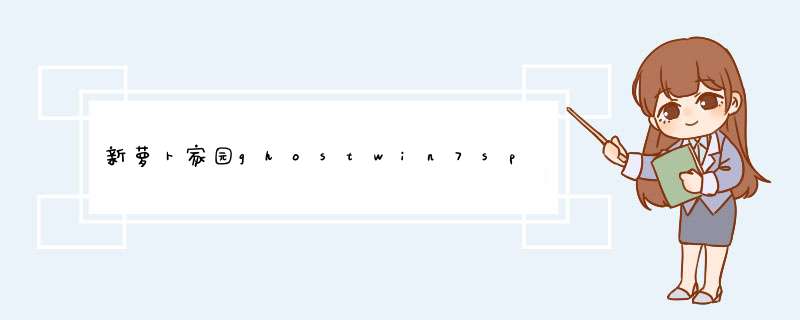
然后选第一个————在选第二个————在选第3个,然后选择你下载的GHOSTin萝卜家园镜像,之后就选择你要做的系统盘,回车
还有一个选项是3个选项,一个小,一个大,一个中,选中间的内个,等待写入,然后选第二项,重启,自动安装,安装完就OK了,如果有驱动没装就用驱动精灵安装上,
要注意的是
C盘要做成活动分区,方法是,右键点我的电脑,管理,磁盘管理器,右键C盘选为活动,OK~
步骤1 将制作好的U盘启动盘插在电脑USB接口上,电脑重新启动。
步骤2 设置U盘为第一启动项。电脑开机后马上按DEL键进入BIOS(有些电脑是按F2、F10、F12等,根据电脑提示的来),BIOS是选中BOOT→Removable Devices→对应的U盘牌子。选中后按下F10保存(当然保存的快捷键要按照BIOS提示的为准)并退出。如图所示。
步骤3 设置完成后,电脑重新启动,进入口袋PE U盘装系统工具启动界面。如图所示,此处选择第二项“启动口袋U盘Window8PE维护系统”。
步骤4 选中后按下回车键,就出现如图界面。
步骤5 数秒后,进入口袋U盘Window8PE维护系统界面,双击打开桌面上的“口袋Ghost”图标。
步骤6 在出现的口袋U盘界面,全部默认即可(只要你在制作U盘启动盘成功后就将WIN7GHO镜像文件放入了U盘启动盘的GHO文件夹下,口袋U盘就会默认添加“Ghost 映像文件路径”),点击“确定”。
步骤7 在出现的口袋U盘PE Ghost提示界面时,点击“是”。
步骤8 下面则进入了系统的自动安装环节。首先出现的是Ghost32 110界面,可以看到进程指示器的相关内容,可以清楚的看到此时Ghost自动还原 *** 作的完成进度。
步骤9 Ghost自动还原 *** 作完成后,会出现“还原已完成,10秒后自动重启计算机!”的信息提示,可以不选择,等待系统自行倒计时,也可以选择“是”。
用u盘制作个PE,用PE很好装,把下载好的win7iso文件里面的WIN7GHO解压出来放到你的电脑除C盘以外的其他盘,用u盘启动电脑进入PE界面,打开手动ghost 找到你刚才解压的win7GHO确定即可,等待ghost文件还原完后,选择重启电脑,退出u盘,系统就开始装机了,使用老毛桃一键制作u盘启动!
欢迎分享,转载请注明来源:内存溢出

 微信扫一扫
微信扫一扫
 支付宝扫一扫
支付宝扫一扫
评论列表(0条)